Qt tabanlı uygulamaların kritik bir bileşeni
- QtWebEngineProcess.exe, Qt geliştirme platformunun bir parçası olan Qt WebEngine çerçevesiyle ilişkili yürütülebilir bir dosyadır.
- BT Qt çerçevesi kullanılarak oluşturulan uygulamalarda web içeriğinin işlenmesinden sorumludur.

XİNDİRME DOSYASINI TIKLAYARAK KURULUM
- Fortect'i indirin ve kurun PC'nizde.
- Aracın tarama işlemini başlatın Sorununuzun kaynağı olan bozuk dosyaları aramak için.
- sağ tıklayın Onarımı Başlat böylece araç sabitleme algoritmasını başlatabilir.
- Fortect tarafından indirildi 0 bu ay okuyucular
QtWebEngineProcess.exe işlemiyle ilgili sorunlarla karşılaştıysanız ve bunun ne olduğunu merak ettiyseniz, bu kılavuz yardımcı olabilir!
Bu kılavuzda, bu dosyanın ne olduğunu, amacını ve bununla ilişkili yaygın hata mesajlarını keşfedeceğiz. Bu hataları düzeltmek ve Qt tabanlı yazılımların sorunsuz çalışmasını sağlamak için etkili çözümlerle birlikte uygulamalar.
QtWebEngineProcess.exe nedir?
QtWebEngineProcess.exe, Qt geliştirme platformuyla oluşturulan uygulamalar tarafından kullanılan Qt WebEngine çerçevesiyle ilişkili bir işlemdir.
Bu yürütülebilir dosya, Qt tabanlı uygulamalarda web içeriğini işlemekten, web'de gezinme işlevi sağlamaktan ve web ile ilgili özellikleri desteklemekten sorumludur.
Qt WebEngine çerçevesi, web içeriğini görüntülemek için Chromium projesi tarafından geliştirilen Blink işleme motorunu kullanır.
Bu, geliştiricilerin web işlevselliğini Qt çerçevesini kullanarak uygulamalarına sorunsuz bir şekilde entegre etmelerini sağlar.
Arka planda çalışır ve istenen web işlevselliğini sağlamak için ana uygulama ile iletişim kurar.
Ayrı işlem mimarisi, web ile ilgili görevleri ana uygulamadan izole ederek kararlılık ve güvenliğin sağlanmasına yardımcı olur.
Bazen, eski Qt kitaplıkları, çakışan uygulamalar veya bozuk yükleme dosyaları nedeniyle çökmeler veya yüksek kaynak kullanımı gibi bu işlemle ilgili hatalarla veya sorunlarla karşılaşabilirsiniz.
Gelişmiş sorun giderme adımlarını uygulamadan önce aşağıdaki kontrolleri yapmayı düşünmelisiniz:
- Bilgisayarınızı yeniden başlatmayı deneyin.
- Etkilenen uygulamayı yeniden yükleyin.
- Bilgisayarınızda bekleyen güncelleme olmadığından emin olun.
Tamamlandığında, süreçle ilgili hatalarla başa çıkmak için ayrıntılı yöntemlere geçin.
1. SFC ve DISM taramalarını çalıştırın
- basın pencereler anahtar türü komutve tıklayın Yönetici olarak çalıştır.

- Bozuk dosyaları önbelleğe alınmış bir kopyayla değiştirmek için aşağıdaki komutu kopyalayıp yapıştırın ve düğmesine basın. Girmek:
sfc/scannow
- İşlemin tamamlanmasını bekleyin, Windows işletim sistemi görüntü dosyalarını geri yüklemek için aşağıdaki komutu yazın ve Girmek:
Dism /Çevrimiçi /Cleanup-Image /RestoreHealth
- DISM, bozulmayı düzeltmek için gereken dosyaları sağlamak için Windows Update'i kullanır; bittiğinde, bilgisayarınızı yeniden başlatın.
Bu işlemi yaptıktan sonra hatalar düzelmediyse umudunuzu kaybetmeyin çünkü daha iyi bir alternatif var.
Bilmiyorsanız, Windows'unuzu tamamen teşhis etmek ve bozuk dosyaları dakikalar içinde çözmek için özel olarak hazırlanmış bir PC onarım çözümü var.
2. Microsoft C++ 2015-2022 Yeniden Dağıtılabilir uygulamasını yeniden yükleyin
2.1 Microsoft Yeniden Dağıtılabilir uygulamasını kaldırın
- Basmak pencereler + BEN açmak için Ayarlar uygulama.
- git Uygulamalarve tıklayın Yüklü uygulamalar.
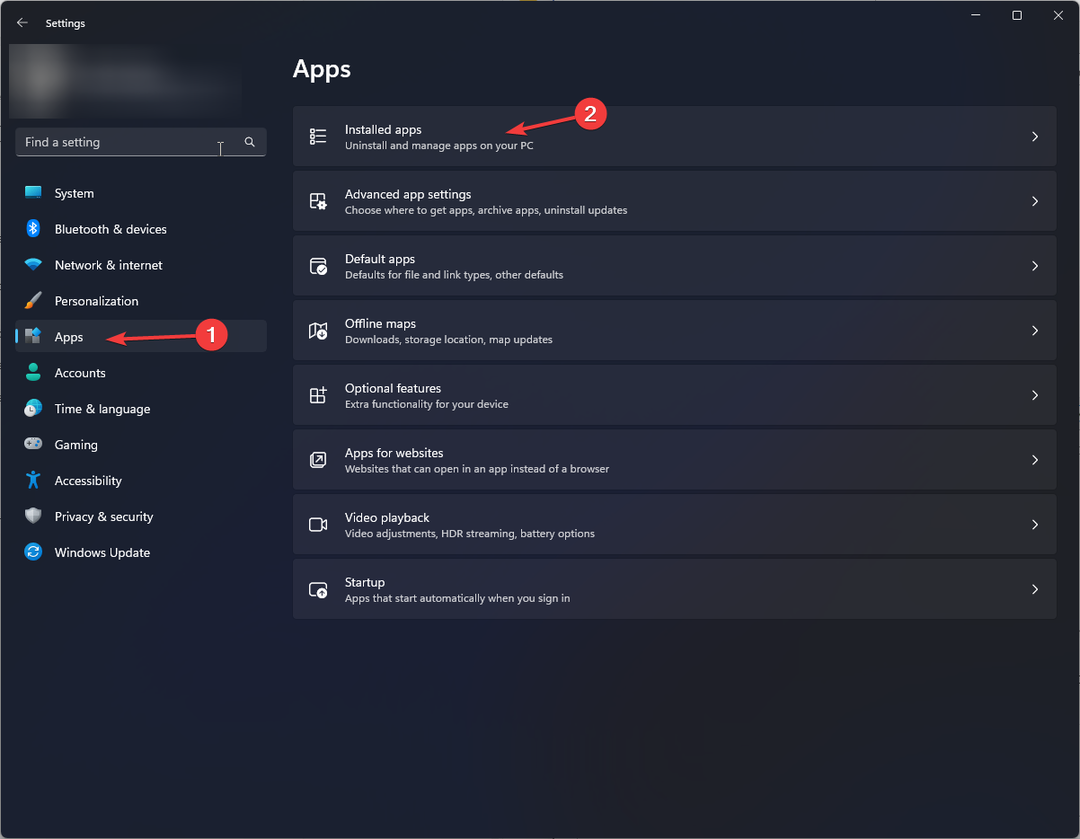
- bulun Microsoft C++ 2015-2022 Yeniden Dağıtılabilir, tıklamak üç noktave tıklayın Kaldır.

- Tıklamak Kaldır Değişiklikleri onaylamak için.

2.2 Microsoft Yeniden Dağıtılabilir uygulamasını yeniden yükleyin
- git Microsoft C++ 2015-2022 Yeniden Dağıtılabilir resmi web sitesi ve tıklayın İndirmek.
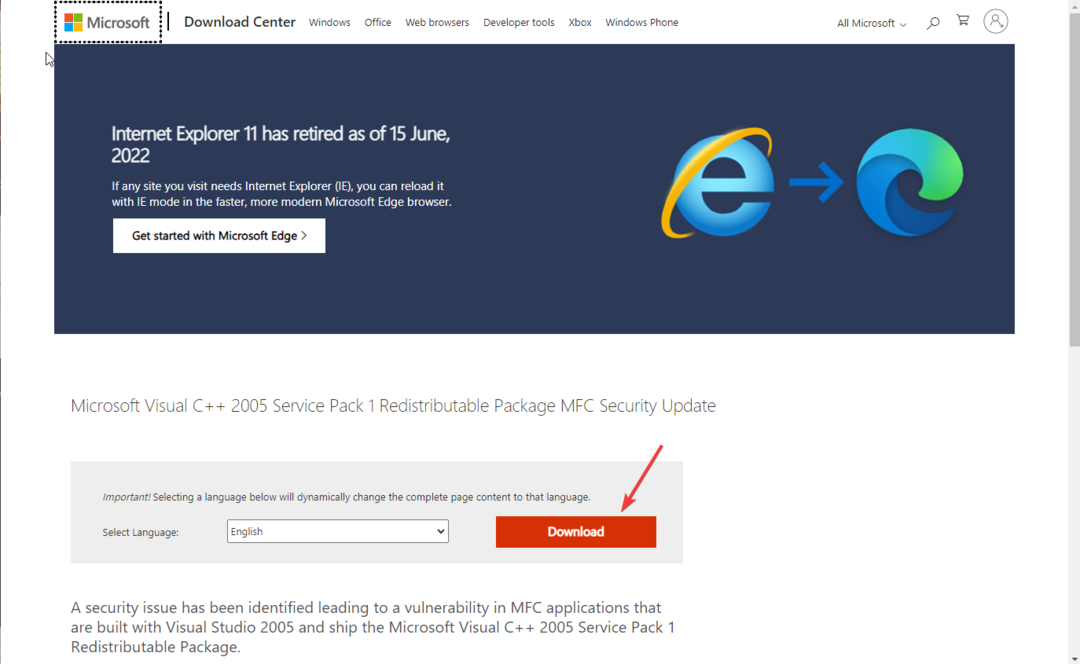
- Ardından, sürümü seçin ve tıklayın Sonraki.
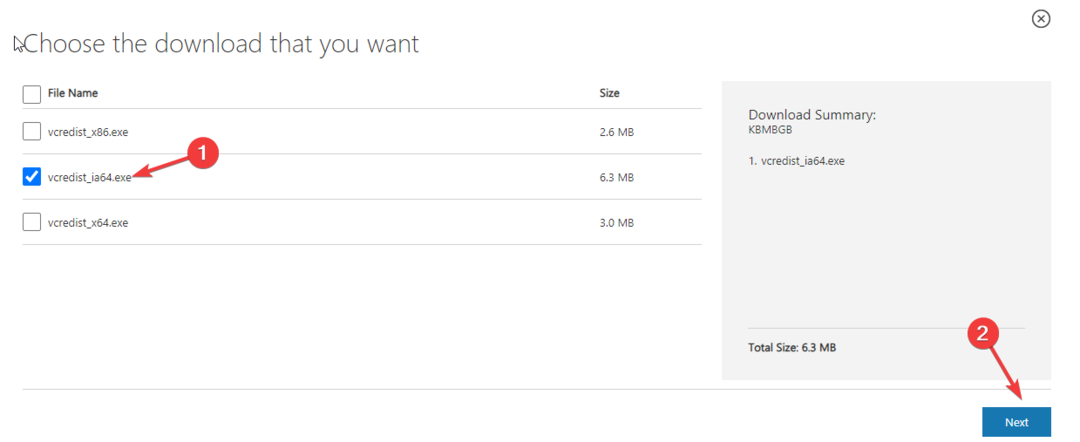
- Dosyaya çift tıklayın ve lisans koşullarını kabul edin ve tıklayın Düzenlemek.
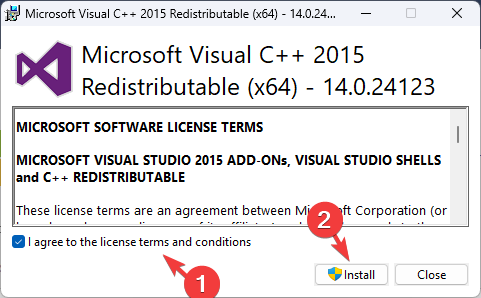
- İşlemi tamamlamak için ekrandaki talimatları izleyin.
Tamamlandığında, sorunun devam edip etmediğini kontrol edin.
- Microsoft Purview fazla müdahaleci olabilir, BT yöneticileri aynı fikirde
- iCUE bir güncellemeden sonra çalışmıyor mu? 3 adımda düzeltin
- Ekiplerde AADSTS51004 hatası: nasıl düzeltilir
- Cscript.exe nedir ve ne için kullanılır?
- Tarama geçmişinden web sitesi önerisi nasıl devre dışı bırakılır
3. Kötü amaçlı yazılım taraması çalıştırın
- basın pencereler anahtar türü pencere güvenliğive tıklayın Açık.

- git Virüs ve tehdit koruması ve tıklayın Tarama seçenekleri.

- Seçme Tam tarama ve tıklayın Şimdi Tara.

Artık güvenlik aracı bilgisayarınızı kötü amaçlı tehditlere karşı tarayacak, bulunursa bunları listeleyecektir. Sorunu çözmek için bunları seçin ve silin.
4. QtWebEngineProcess.exe'yi DEP'ye ekleyin
- Basmak pencereler + BEN açmak Ayarlar.
- git sistemve tıklayın Hakkında.

- Tıklamak Gelişmiş sistem Ayarları.

- git Gelişmişve tıklayın Ayarlar altında Verim.
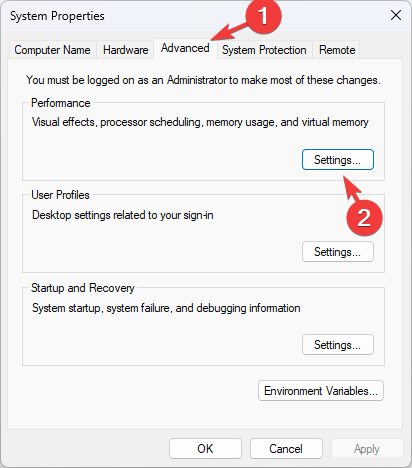
- Çevirmek Veri Yürütme Engelleme.
- Yanına bir onay işareti koyun Seçtiklerim dışındaki tüm programlar ve hizmetler için DEP'yi aç.

- Tıklamak Eklemek ve bulun QtWebEngineProcess.exe {genellikle bulunur C:\Program Dosyaları (x86)} ve tıklayın Açık.
- Şimdi tıklayın Uygula Ve TAMAM.
- Sonra tıklayın TAMAM seçimi onaylamak için.

Yani, bunlar QtWebEngineProcess.exe ile ilgili hataları düzeltme ve kararlılığı geri yükleme yöntemleridir.
eğer arıyorsan QTWeb Engine kullanan PC için hafif tarayıcılar, bu kılavuza göz atmanızı öneririz.
Lütfen aşağıdaki yorumlar bölümünde konuyla ilgili herhangi bir bilgi, ipucu ve deneyiminizi bize vermekten çekinmeyin.
Hâlâ sorun mu yaşıyorsunuz?
SPONSORLU
Yukarıdaki öneriler sorununuzu çözmediyse, bilgisayarınız daha ciddi Windows sorunları yaşayabilir. Gibi hepsi bir arada bir çözüm seçmenizi öneririz. kale Sorunları verimli bir şekilde çözmek için. Kurulumdan sonra, sadece tıklayın Görüntüle ve Düzelt düğmesine basın ve ardından Onarımı Başlatın.


